怎么添加电脑桌面壁纸 电脑桌面壁纸设置步骤
时间:2024-02-13 来源:互联网 浏览量:
电脑桌面壁纸能够为我们的电脑界面增添一份美感和个性化,让我们在使用电脑时感到愉悦和舒适,如何添加电脑桌面壁纸呢?我们需要找到一张喜欢的壁纸图片,可以在互联网上搜索或者从自己的相册中选择。接下来我们需要打开电脑的设置界面,找到个性化选项,然后点击桌面背景或类似的选项。在这里我们可以看到电脑已有的壁纸以及添加新壁纸的选项。点击添加新壁纸,然后选择我们喜欢的图片,点击确定即可将其设置为电脑的桌面壁纸。通过这样简单的几个步骤,我们就能够为电脑添加自己喜欢的壁纸,使电脑界面更加个性化和美观。
方法如下:
1.第一种办法,点击开始。找到控制面板选项,进去后找到外观和个性化选项。
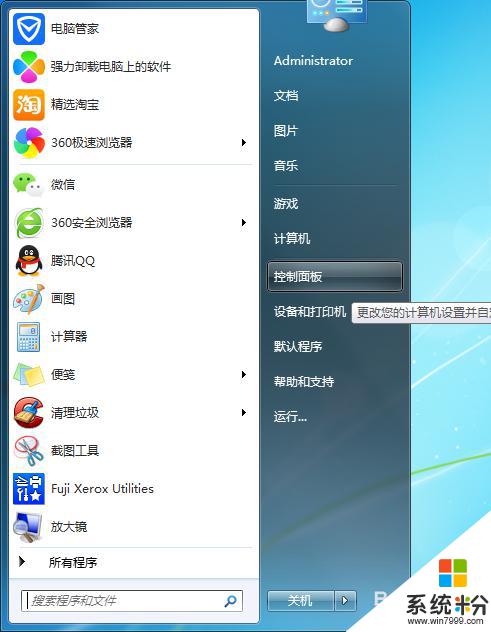
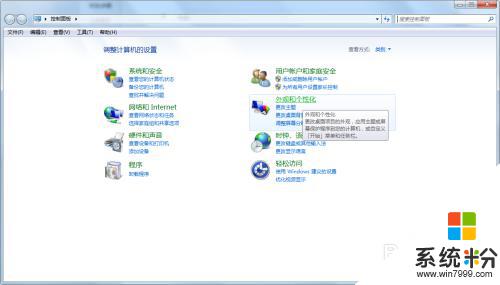
2.点击更改桌面壁纸选项,进入更改界面。
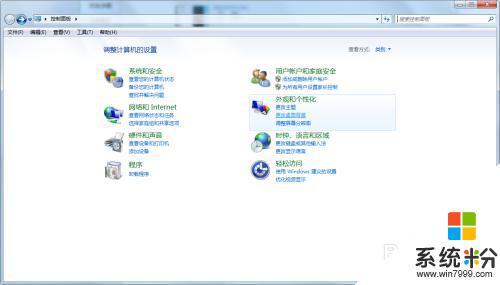

3.找到自己想换的图片,进行更改。
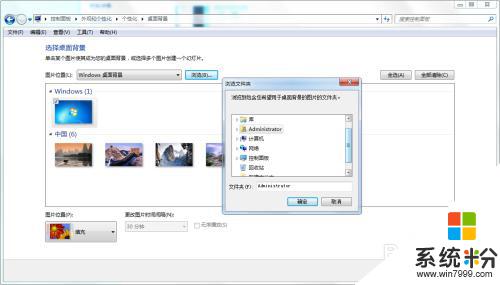
以上就是如何添加电脑桌面壁纸的全部内容,如果你遇到了这种问题,可以尝试按照我提供的方法来解决,希望对大家有所帮助。
我要分享:
电脑软件热门教程
- 1 Mac DNS被劫持怎么办?
- 2 电脑打开压缩文件提示不能打开此文件该如何解决 电脑打开压缩文件提示不能打开此文件该怎么解决
- 3 忘记wifi密码怎么办 wifi密码忘记如何解决
- 4电脑硬盘指示灯一直亮怎么办
- 5Win10系统让文件夹提示文件大小信息的方法
- 6Win10 10074没有Aero玻璃毛边效果怎么办,如何开启
- 7怎样在电脑上实现全屏高清连拍? 在电脑上实现全屏高清连拍的方法有哪些?
- 8iPhone浏览器如何清理缓存 iPhone浏览器清理缓存的方法有哪些
- 9Windows8怎样更改计算机描述? Windows8更改计算机描述的方法有哪些?
- 10如何删除桌面的“打开好桌道壁纸”选项 删除桌面的“打开好桌道壁纸”选项的方法
